 |
Главная Случайная страница Контакты | Мы поможем в написании вашей работы! | |
Задание. «Операционные системы»
|
|
Лабораторная работа №7
по дисциплине:
«Операционные системы»
Выполнила:
студентка группы ИТ-12-1д
Бредихина Е.В.
Проверил:
Соловьев А.Ю.
г. Старый Оскол. 2015 год.
Лабораторная работа №7 Изучение консоли администрирования в Windows
Цель работы: Изучить и научиться настраивать консоль администрирования в операционной системе Windows.
Задание
1. Создайте новую Консоль управления MMC
win + R → mmc → ok.
Перед нами открывается пустая консоль:
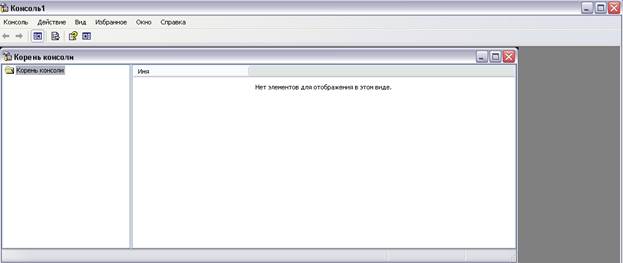
2. В меню Консоль выберите команду Добавить или удалить оснастку.
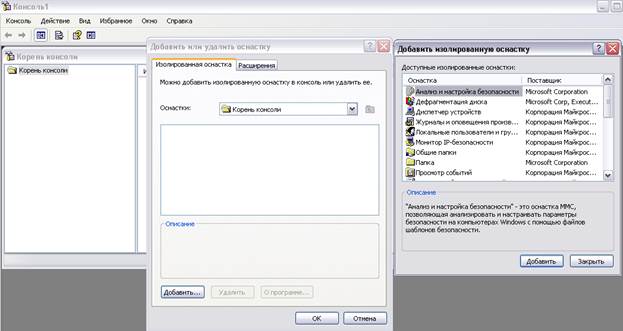
3. Добавьте пять различных оснасток, и выведите информацию, которую они отображают. Для этого заполните таблицу
| № п.п. | Оснастка | Результат |
| Управление дисками | 
| |
| Диспетчер устройств | 
| |
| Управление компьютером | 
| |
| Локальные пользователи | 
| |
| Съемный носитель | 
|
4. Добавьте оснастку Службы в корень консоли MMC
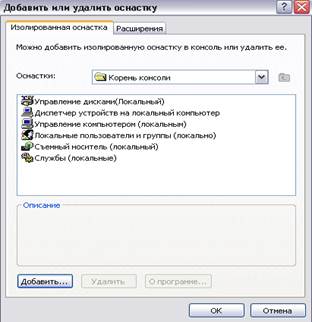
5. В дереве консоли кликните на этой оснастке
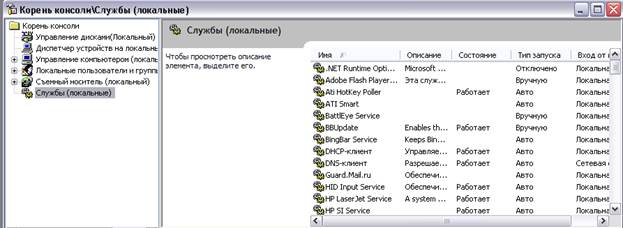
6. В меню Действие или кликнув правой кнопкой мыши на оснастке, выберите команду Новый вид панели задач

7.Следуйте инструкциям «Мастера создания вида панели задач», чтобы добавить на консоль новую панель вида.
Новый вид панели:
8. В дереве консоли кликните элемент или компонент (в нашем случае это оснастка), связанный с видом панели задач, затем в меню Действие выберите команду Правка вида панели задач.

9. На вкладке Задачи нажмите кнопку Создать.
Создаём новую задачу:

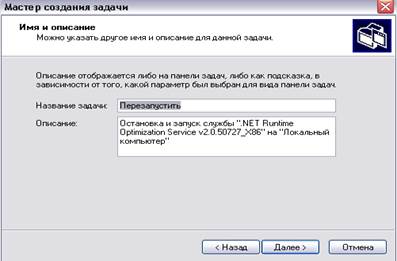
10. Не закрывая консоль администрирования MMC, сохраните ее.

11. Добавьте оснастку «Локальные пользователи и группы» в корень консоли администрирования.
12.Выведите список пользователей и групп
 13.Выведите информацию о любом пользователе и группе
13.Выведите информацию о любом пользователе и группе

14. Добавьте оснастку Системный монитор
15. Отобразите сведения о системе

16. Щелкните на оснастку Системный монитор в корне оснасток и в правом окне перейдите на пункт «Монитор ресурсов». Отобразите следующую информацию:
· Загрузка ЦПУ
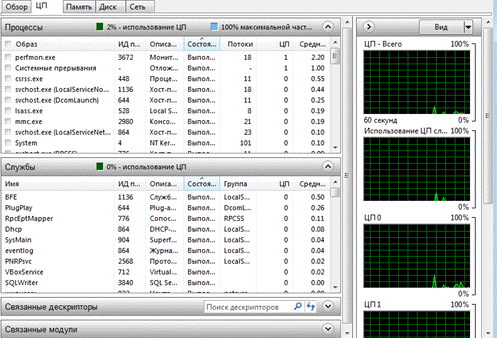
· Загрузка памяти


· Дисковую активность
· Сетевую активность
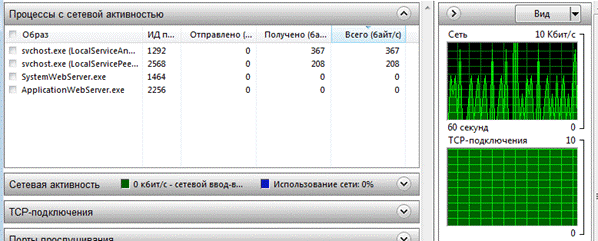
· Активные TCP подключения
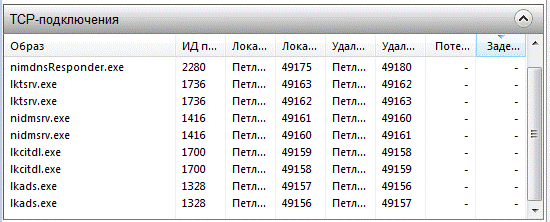
· Прослушиваемые порты

17. В оснастке Системный монитор перейдите в каталог Средства наблюдения, там выберите Системный монитор. В правом окне нажмите на знак «+» и добавьте 5 различных счетчиков. Покажите и проанализируйте результат работы каждого из счетчика

Активность счетчиков представлена в виде графика и позволяет легко анализировать представленные данные.
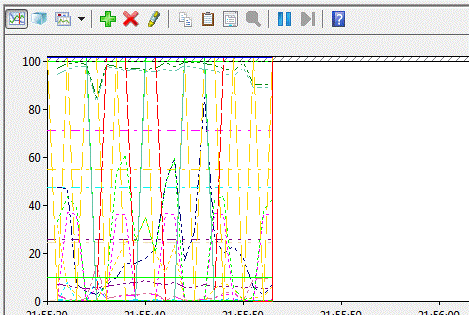
18. Добавьте оснастку «Управление дисками» и выведите результат работы данной оснастки

19. Сохраните пользовательскую консоль и проверьте ее доступность при повторном запуске
Сохранила — проверила — все работает.
Дата публикования: 2015-10-09; Прочитано: 165 | Нарушение авторского права страницы | Мы поможем в написании вашей работы!
